
Gracias a los teléfonos inteligentes, la realidad virtual ha avanzado mucho durante el último año o dos. Pero la realidad virtual solo es genial para la persona que la usa en ese momento. ¿Quieres que tus amigos vean lo que ves? Puede compartir su pantalla con quienes le rodean, siempre que tenga un Chromecast (para dispositivos Android) o Apple TV (para dispositivos iOS).
Que necesitas
Antes de comenzar, hablemos de compatibilidad. Probé este método en Samsung Gear VR con el Galaxy S7 Edge, Google Cardboard con el Nexus 5, Google Cardboard con el iPhone 5S y Google Daydream con el Pixel XL. Funciona perfectamente con Cardboard y Daydream tanto en Android como en iOS, pero Gear VR era impredecible: algunas cosas se mostraban en el dispositivo de transmisión, otras solo mostraban una pantalla genérica de «Gear VR» y nada más. Entonces, básicamente, su kilometraje puede variar. Afortunadamente, es fácil de probar, por lo que realmente no está renunciando a nada al intentarlo.
Bien, con eso fuera del camino, esto es lo que necesitará para comenzar:
- Un visor de realidad virtual para su teléfono inteligente: se prefieren Google Daydream o Cardboard, Gear VR puede funcionar
- Un teléfono compatible con smartphone con los auriculares VR que elijas
- La aplicación Google Home en dispositivos Android
- Un Chromecast (para dispositivos Android) o Apple TV (para dispositivos iOS)
Si ya tiene todo esto, entonces está listo para comenzar. Pero primero, algunos detalles sobre qué esperar aquí.
En primer lugar, esto no mostrará las cosas exactamente como las ves a través de tus auriculares: la realidad virtual funciona mostrando dos imágenes similares en cada mitad de la pantalla, que se traduce en una sola imagen en 3D cuando la miras a través del visor. Dado que el televisor solo muestra exactamente lo que está en la pantalla del teléfono, se mostrará como esas dos imágenes individuales. Entonces, si bien no comparte exactamente lo que está viendo como una imagen única, aún les da a otras personas una idea de lo que está sucediendo a medida que lo siguen. No es perfecto, pero es mejor que simplemente tratar de explicar lo que está sucediendo.
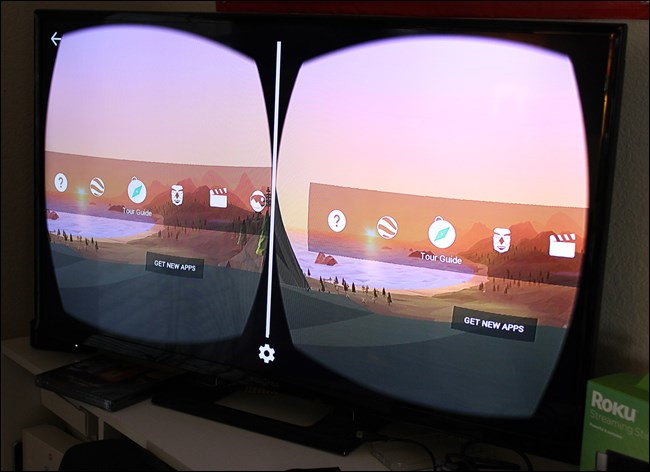
Cómo transmitir su experiencia de realidad virtual con Android y Chromecast
Si tiene un dispositivo Android y un visor de realidad virtual, ya sea Samsung Gear VR, Cardboard, Daydream o alguna otra opción, el proceso es el mismo en todos los ámbitos.
Lo primero que deberá hacer es asegurarse de que sus respectivos dispositivos estén configurados y conectados a la misma red Wi-Fi. La primera vez que abra la aplicación complementaria, lo guiará a través del proceso de configuración, que será diferente para cada tipo de unidad.
Continúe e instale la aplicación Google Home si aún no la tiene; esta es la aplicación que se usa para administrar Chromecasts, cajas de TV Android y unidades de Google Home en su red. Si ha utilizado su Chromecast o Android TV antes, es probable que ya lo tenga instalado.
Luego, abra el menú de compra de la aplicación Inicio deslizándose desde el lado izquierdo. Desde allí, elija «Transmitir pantalla / audio».
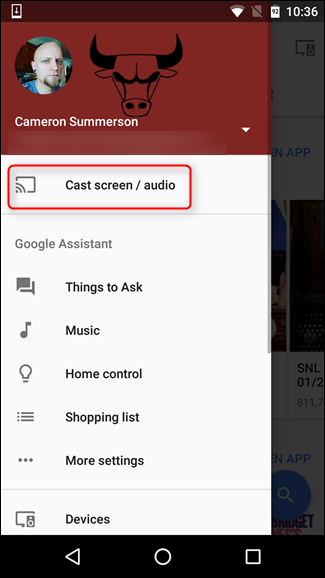
Esto abrirá la página de transmisión de pantalla; solo toque el botón «Transmitir pantalla / audio» en la parte inferior, luego seleccione su dispositivo de transmisión.
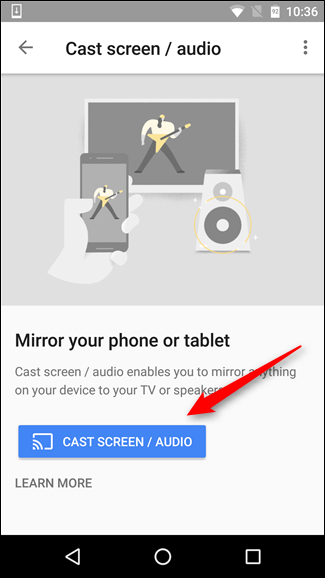
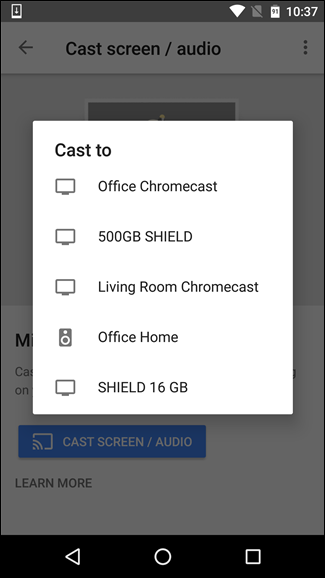
En ese momento, todo lo que sucede en la pantalla de su teléfono se mostrará en el televisor. Si está utilizando Cardboard, continúe y abra la aplicación Cardboard en este punto y seleccione una aplicación de su biblioteca. De lo contrario, coloque su teléfono en sus auriculares VR y su aplicación debería iniciarse automáticamente.
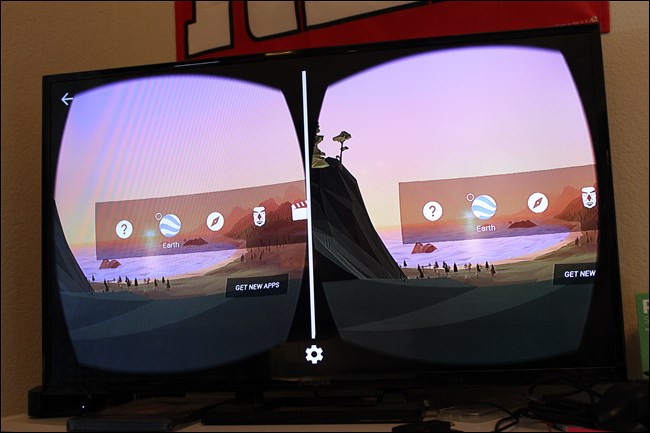
A partir de ahí, sigue adelante como de costumbre: todo funcionará como siempre, excepto que todo lo que suceda en tu teléfono también se mostrará en el televisor.
Cómo compartir su experiencia de realidad virtual con un dispositivo iOS y Apple TV
Dado que iOS no admite compartir pantalla con Chromecast, necesitará un Apple TV para transmitir su experiencia de realidad virtual desde su iPhone.
Primero, deslice el dedo hacia arriba desde la parte inferior de la pantalla para abrir el Centro de control, luego seleccione «AirPlay Mirroring». Seleccione su Apple TV.
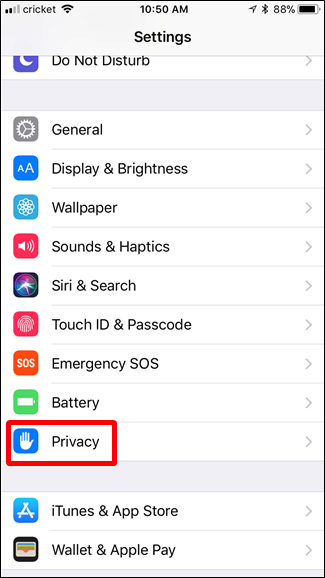
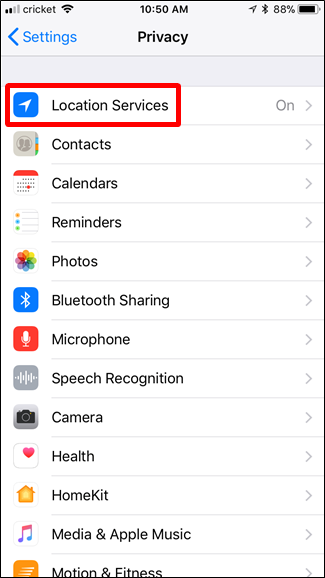
Al igual que con Android y Chromecast, todo lo que suceda en su teléfono a partir de este momento se mostrará en el televisor.
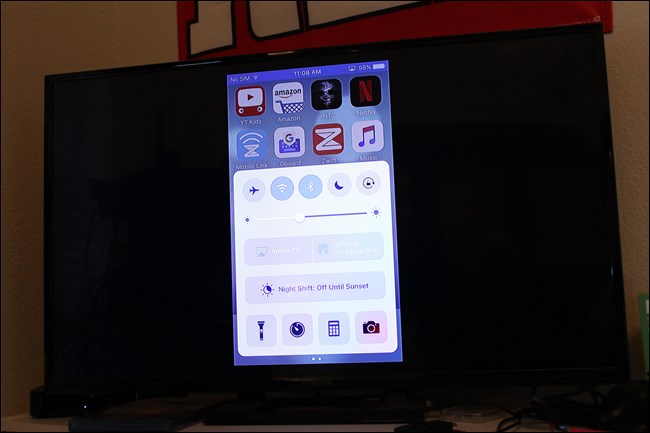
Estoy probando esto con Google Cardboard , pero el proceso debería ser el mismo (o muy similar) independientemente del auricular que esté usando. Sin embargo, no puedo hablar por todos ellos, así que tenga en cuenta que su kilometraje puede variar.
En este punto, puede continuar y abrir la aplicación complementaria de su visor de realidad virtual, iniciar una aplicación de realidad virtual y luego colocar el teléfono en el visor. A partir de ahí, haz lo tuyo.
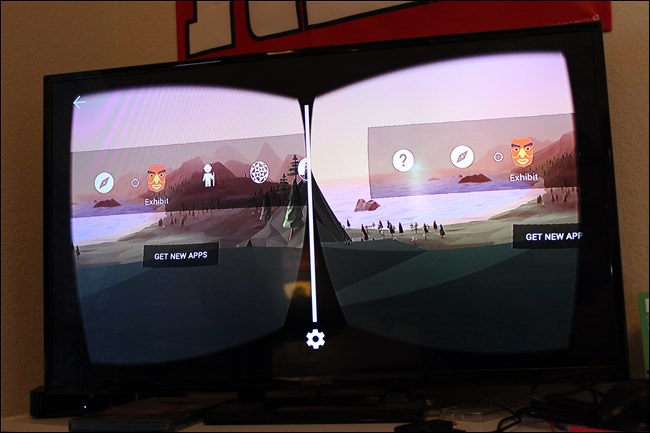
Como dije antes, esta no es una solución perfecta. Idealmente, podría compartir una sola imagen en el televisor, pero desafortunadamente no es así como funciona y no hay una solución fácil para hacerlo. Hasta que algo así esté disponible, esta es la mejor opción: al menos puedes mostrarle a otras personas lo que está sucediendo, que es la mitad de la diversión.